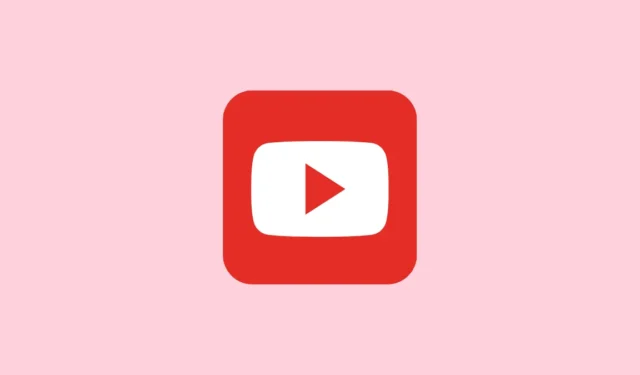
Rozwiązanie 1: Wyczyść pamięć podręczną aplikacji YouTube
Podobnie jak inne aplikacje Androida, aplikacja YouTube buforuje pewne pliki, aby mogła działać szybciej. Jednak czasami te pliki ulegają uszkodzeniu, uniemożliwiając prawidłowe działanie aplikacji i powodując problemy, takie jak czarny ekran. Aby to naprawić, musisz wyczyścić pamięć podręczną aplikacji.
- Otwórz aplikację Ustawienia na urządzeniu z systemem Android i kliknij „Aplikacje”.
- Na liście aplikacji kliknij YouTube.
- Następnie kliknij „Pamięć”.
- Jeśli widzisz opcję „Wyczyść pamięć podręczną”, kliknij ją. W przeciwnym razie kliknij „Wyczyść dane”, a następnie „Wyczyść pamięć podręczną”.
- Teraz uruchom ponownie YouTube i sprawdź, czy problem z czarnym ekranem nadal występuje.
Poprawka 2: Wymuś zatrzymanie aplikacji YouTube
Czasami, aby rozwiązać problem, na przykład czarny ekran, wystarczy wymusić zamknięcie aplikacji i otworzyć ją ponownie.
- Otwórz aplikację Ustawienia i kliknij sekcję „Aplikacje”.
- Kliknij YouTube na liście aplikacji.
- Na koniec dotknij „Force stop”, aby całkowicie zatrzymać aplikację. Gdy pojawi się okno pop-up z prośbą o potwierdzenie decyzji, dotknij „OK”. Następnie uruchom ponownie aplikację.
Rozwiązanie 3: Wyłącz i ponownie włącz aplikację YouTube
Ponieważ aplikacja YouTube jest aplikacją systemową, możesz nie być w stanie całkowicie odinstalować jej z urządzenia z systemem Android. Możesz jednak ją wyłączyć, a następnie ponownie włączyć, co może pomóc rozwiązać problem czarnego ekranu.
- Otwórz stronę YouTube w sekcji Aplikacje w Ustawieniach, jak wyjaśniono powyżej.
- Jeśli widzisz opcję „Odinstaluj”, kliknij ją, aby usunąć aplikację, a następnie zainstaluj ją ponownie ze Sklepu Play.
- Jeśli nie widzisz opcji odinstalowania aplikacji, kliknij „Wyłącz”.
- Otrzymasz powiadomienie ostrzegawcze, że wyłączenie aplikacji systemowej może powodować problemy. Stuknij „Wyłącz aplikację”, aby potwierdzić.
- Odczekaj 10–15 sekund, zanim klikniesz opcję „Włącz”, która pojawi się w miejscu, w którym wcześniej była opcja „Wyłącz”.

Rozwiązanie 4: Uruchom ponownie urządzenie
Innym rozwiązaniem problemu czarnego ekranu w aplikacji YouTube na Androidzie jest ponowne uruchomienie telefonu. Może to usunąć usterki, które mogą powodować problem i umożliwić normalne działanie. Chociaż proces ponownego uruchamiania urządzenia z Androidem może się różnić w zależności od telefonu, zazwyczaj obejmuje następujące kroki.
- Naciśnij i przytrzymaj przycisk zasilania.
- Wyświetli się menu z różnymi opcjami, w tym z opcją „Uruchom ponownie”.
- Kliknij ją i poczekaj na ponowne uruchomienie telefonu.
- Możesz również wypróbować skrót
Volume down+Power buttonrestart, jeśli działa na Twoim telefonie. Po ponownym uruchomieniu urządzenia otwórz YouTube i sprawdź, czy problem nadal występuje.
Rzeczy, które warto wiedzieć
- Czasami problemy z siecią mogą również powodować problemy, takie jak problem z czarnym ekranem podczas próby korzystania z aplikacji YouTube. Sprawdź więc swoje połączenie internetowe i upewnij się, że jest stabilne lub spróbuj przełączyć się na inne, jeśli to możliwe.
- Twoja aplikacja YouTube może być nieaktualna i brakuje w niej ważnych poprawek błędów. Otwórz Play Store i sprawdź, czy dostępna jest aktualizacja dla aplikacji. Jeśli tak, zainstaluj ją, a następnie spróbuj ponownie użyć aplikacji.
- Alternatywnie możesz spróbować otworzyć stronę YouTube w przeglądarce mobilnej i sprawdzić, czy działa ona prawidłowo. Jeśli tak, możesz jej używać, aż problem zostanie rozwiązany.




Dodaj komentarz